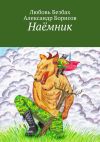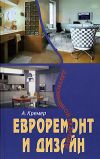Автор книги: Елена Тесля
Жанр: Дом и Семья: прочее, Дом и Семья
сообщить о неприемлемом содержимом
Текущая страница: 7 (всего у книги 17 страниц)
Для домашнего кинотеатра подойдет практически любой современный DVD-привод. Более того, его скорость в нашем случае не важна. Единственное, что нужно учитывать при выборе DVD-привода, – бесшумность работы. Кстати, чем ниже скорость, тем тише будет работать DVD-привод, что, конечно же, немаловажно для комфортного просмотра фильмов.
Информация на DVD записывается по принципу сжатия данных в цифровой поток. Чтобы расшифровать затем эту информацию, требуется декодер. Существуют декодеры программные и аппаратные.
Аппаратное декодирование заключается в установке специальной платы-декодера, выполняющей функции декодирования и освобождающей от этого процессор. Программное декодирование, как можно догадаться из названия, дополнительных плат не требует, а осуществляется процессором компьютера, другими словами, специальными программами. Обычно эти программы поставляются в комплекте с видеокартами или DVD-приводами. В крайнем случае вы можете скачать их из Интернета.
По качеству видеоизображения эти методы фактически не различаются. Но все же разница есть: если мощности и быстродействие вашего компьютера оставляют желать лучшего, приобретите специальную плату-декодер, чтобы не загружать процессор программным кодированием. Правда, за аппаратный декодер вам придется заплатить, программный же достанется совершенно бесплатно.
Есть и еще один плюс в использовании аппаратного декодера – пульт дистанционного управления, поставляемый с некоторыми моделями. Согласитесь, гораздо удобнее нажать кнопку пульта, чтобы изменить настройки, чем вставать каждый раз для этого с мягкого дивана. Тем более что в дальнейшем «родной» пульт дистанционного управления может заменить универсальный, который будет управлять сразу несколькими устройствами.
Расшифровывая информацию с DVD-диска, декодер разделяет его: часть сигнала идет в видеоканал, то есть на монитор, а часть – по аудиоканалам.
Программы для домашнего кинотеатраРазобравшись с техникой, перейдем к программному обеспечению. Чем хороши программные плееры – так это тем, что вы можете перепробовать хоть все, прежде чем выберете подходящий именно вам. Если какой-то фильм не пойдет на вашем компьютере, достаточно скачать нужную утилиту из Интернета – и смотрите на здоровье. Эти же программы часто используются и в качестве декодеров.
Можно, конечно, не искать ничего нового и остановиться на встроенной в Windows программе Windows Media Player. Но она имеет ограниченное количество возможностей, особенно если мы собираемся погрузиться в фильм «с головой». Лучше попробовать плееры, известные своей многофункциональностью: Light Alloy, PowerDVD, Cinemaster и т. д.
ТВ-тюнерЧтобы воспользоваться домашним кинотеатром на базе персонального компьютера в полной мере, вы можете подключить его еще и к телевидению – приобрести ТВ-тюнер, который подключается к компьютеру. Таким образом, вы сможете не только смотреть телевизионные передачи и фильмы с объемным звуком, но и записывать их на жесткий диск. Выбирать ТВ-тюнер лучше, как ни странно, не по техническим характеристикам, а основываясь на опыте знакомых, живущих в вашем районе. Дело в том, что тюнеры чувствительны к телевизионному сигналу, и поэтому качество картинки во многом зависит от приема сигнала.
Впрочем, если вы будете подключаться к кабельному телевидению, насчет качества картинки переживать не придется. В таком случае выбирать устройство следует по нужной вам функциональности, а также по техническим характеристикам. Например, нужен ли вам внутренний или внешний ТВ-тюнер, должен ли он уметь оцифровывать видео, какие должен иметь входы и выходы – все эти возможности могут присутствовать в современных ТВ-тюнерах.
Внешние устройства могут подключаться к компьютеру при помощи порта USB или слота PCMCA, внутренние – как правило, через слот PCI. К слову, современные видеокарты могут иметь интегрированные ТВ-тюнеры, так что можно обратить внимание и на них, чтобы убить двух зайцев сразу.
Наиболее известны у нас в стране тюнеры следующих марок: Compro, AVerMedia, Kworld, Leadtek, LifeView, ProLink, Beholder, GOTVIEW, Pinnacle.
Дистанционное управлениеРазумеется было бы удобно управлять компьютером, сидя при этом на диване. Если у вас в планах приобретение ТВ-тюнера (или он у вас и так имеется), как правило, дистанционный пульт управления есть в комплекте поставки этого устройства. Бывают, конечно, исключения (особенно это касается старых ТВ-тюнеров), однако это именно исключения. Во-первых, пультом от ТВ-тюнера управлять можно не только телевизионными и мультимедийными функциями, но и другими компьютерными программами. А во-вторых, такие пульты просты в настройке – пользователю нужно лишь сопоставить команды с кнопками на пульте. При этом отпадает необходимость приобретать отдельный пульт управления.
Если же приобретение ТВ-тюнера в ваши планы не входит, можно посмотреть в сторону беспроводной мыши. Ею вы сможете управлять компьютером издали точно так же, как если бы вы находились за столом у экрана. Правда, необходимо учесть, что для корректной работы мыши необходима достаточно ровная и гладкая поверхность. А если вы возлежите на пуховых подушках и под мягким одеялом, вряд ли у вас под рукой найдется подобный предмет, который мог бы служить ковриком для мыши.
Отсюда следует, что самый лучший выход – универсальный пульт управления, с помощью которого при должной настройке вы сможете управлять не только звуком и видео, но и остальными устройствами в вашем доме. Правда, для этого вам понадобится либо инфракрасный эмиттер, подключенный к компьютеру и передающий ему команды, либо специальный интерфейс для тех же целей.
Мобильный телефон, смартфон или КПК в качестве пульта дистанционного управленияРаз уж мы стараемся использовать имеющуюся у нас технику, как говорится, по полной программе, рассмотрим возможность управления мультимедийными функциями компьютера при помощи обычного смартфона или КПК. Для этого можно воспользоваться специальной программой, которая разделена на две части: для компьютера или ноутбука и для сотового телефона, смартфона или КПК. Конечно, и то и другое устройство должны иметь поддержку Bluetooth. Если ваш компьютер или ноутбук не имеет такой возможности, всегда можно докупить соответствующий гаджет, чтобы исправить положение, – такие устройства могут подключаться при помощи порта USB.
Таких программ в глобальной сети множество, среди них есть и платные, и бесплатные. Кое-какие бесплатные программы записаны на диск, прилагающийся к книге.
Подключение компонентов домашнего кинотеатра на базе персонального компьютераПРИМЕЧАНИЕ
Во сколько же обойдется создание домашнего кинотеатра на базе ПК и стоит ли все это того, чтобы затевать перестройку? Давайте посчитаем. DVD-привод обойдется нам примерно в $30, звуковая карта – от $20–$30, видеокарта – от $40 (следует обратить внимание на совместимость приобретаемой вами видеокарты с материнской платой вашего компьютера). Стоимость акустических систем для домашних кинотеатров начинается от $100 и может достигать десятков тысяч долларов в зависимости от качества, компонентов, характеристик и производителя. Итого наш домашний кинотеатр на базе ПК мы можем построить примерно за $200 (исходя из того, что все компоненты мы будем приобретать). Если же у вас в компьютере уже есть хотя бы частично необходимые модули – и того меньше.
Если в ваши планы входит вывести видео с ноутбука или компьютера на большой экран, можно использовать такие варианты подключения:
□ через выход S-Video;
□ через выход D-sub (VGA);
□ через выход DVI;
□ через выход HDMI с HDCP.
Конечно, то, какой вариант вы выберете, зависит от того, какие разъемы есть на ноутбуке, компьютере и выбранном в качестве экрана устройстве отображения. Например, бюджетные модели телевизоров работают только с композитным сигналом – на ноутбуках такого, как правило, нет. Телевизоры же более высокой ценовой категории могут иметь разъем для сигнала S-Video. Именно к нему в таком случае следует подключать соответствующий разъем ноутбука. То же касается и выхода D-sub, которым, как правило, оснащаются видеопроекторы, плазменные панели и мониторы. И, кстати, если у вас есть выбор, лучше подключать технику именно через этот выход (D-sub), так как в таком случае сигнал будет наилучшего качества. В современных LCD-панелях есть почти все входы, в том числе и компьютерные, включая DVI, HDMI с HDCP. С ними все гораздо проще: таким же кабелем, которым монитор подключается к компьютеру, LSD-телевизор подключается к компьютеру или ноутбуку. К слову, такие LCD-панели (а особенно модели Full HD) с большими диагоналями можно использовать в качестве огромных мониторов.
Типы видеоразъемовЭтот разъем (рис. 3.1) используется для передачи видеосигнала RGB. Как правило, такой сигнал обеспечивает хорошее качество изображения.

Рис. 3.1. Разъем D-sub
Компоненты видеосигнала S-Video (разъемы S-Video можно увидеть на рис. 3.2 и 3.3) передаются раздельно по двум линиям связи: яркость с кадровой и строчной синхронизацией и цветность с синхронизацией на поднесущей частоте (Y/C). Такая передача исключает из композитного сигнала погрешности селекции сигнала цветности, необходимой для их обработки и декодирования.

Рис. 3.2. Разъем S-Video

Рис. 3.3. Разъем S-Video
DVI – разъем, предназначенный для передачи видеоизображения на цифровые устройства отображения, такие как жидкокристаллические мониторы и проекторы. Кабель для подобных разъемов и сами разъемы изображены на рис. 3.4 и рис. 3.5 соответственно.

Рис.3.4. Кабель с DVI-разъемами

Рис. 3.5. Разъем DVI
HDMI позволяет передавать цифровые видеоданные высокого разрешения и многоканальные цифровые аудиосигналы. Он обеспечивает цифровое соединение нескольких устройств с помощью соответствующих кабелей. Отличие HDMI от DVI в том, что разъем HDMI поддерживает передачу многоканальных цифровых аудиосигналов, кроме того, этот стандарт оснащен технологией защиты от копирования HDCP (High Bandwidth Digital Copy Protection). По сути, HDMI – современная замена аналоговых стандартов подключения (например, RCA).
Такой разъем (рис. 3.6) еще называют композитным, так как он используется для передачи композитного сигнала, или, что еще более распространено, тюльпаном. С помощью RCA передается аудиосигнал. Название RCA произошло от названия компании Radio Corporation of America, которая предложила этот тип разъема для подключения фонографов к усилителям.

Рис. 3.6. Разъем RCA
Соединяются компоненты домашнего кинотеатра следующим образом. Телевизор или любое другое устройство отображения подключается кабелем к видеовыходу компьютера или ноутбука. Ко входу AV-ресивера подключается кабель, соединяющий его и компьютер (или ноутбук). А к соответствующим выходам ресивера подключается акустика. Как видите, ничего сложного – такие действия вполне доступны каждому, если, конечно, этот каждый захочет возиться с техникой сам.
Итак, если вы настолько привыкли к своему компьютеру, что не хотите отходить от него даже для просмотра фильма, если вы хотите иметь универсальную систему с возможностью дальнейшей модификации, если вы хотите сэкономить, создав тем не менее полноценную систему домашнего кинотеатра, в конце концов, если вы готовы немного повозиться с настройкой и установкой всего этого, ваш выбор – домашний кинотеатр на базе персонального компьютера. Если же вы готовы выложить некоторую сумму и хотите сразу получить практически готовый кинотеатр у себя дома, выбирайте «классический» вариант.
3.3. Видео для всех
Распределение видеосигналов по квартире требует несколько иных компонентов, чем раздача аудиосигналов. Если в аудиосистеме можно просто разделить сигнал, и после этого станет возможным управление каждой частью для регулирования громкости, то для видео требуется гораздо больше. Рассмотрим, какие именно компоненты могут вам понадобиться для объединения видеотехники в систему и для удаленного управления ею.
Как и в случае с аудиосистемой, видео можно «размножить» или раздать в разные комнаты. Например, имея два телевизора и монитор от компьютера, фильмы или телепередачи можно смотреть не только из той комнаты, где находится основной источник сигнала (например, спутниковый ресивер или видеомагнитофон), но и из других помещений.
СплиттерДля начала дадим возможность всем телевизорам в нашем «умном доме» показывать одну и ту же передачу одновременно от одного источника: ведь случается, что вы хотите смотреть фильм по спутниковому каналу, лежа на диване в спальне, а жена – готовя ужин на кухне. Для этого нам нужно передать видео– и аудиосигнал от одного источника к нескольким приемникам. Источником, как уже говорилось, в таком случае может быть и видеомагнитофон, и спутниковый ресивер, и компьютер с DVD-приводом или ТВ-тюнером. К его выходу подключается коаксиальный кабель, который раньше шел к экрану (например, к телевизору в спальне). Конец этого кабеля включается на вход (IN OUT) устройства, называемого сплиттером, или разветвителем (рис. 3.7).
На выходы сплиттера (OUT IN) включаются кабели, ведущие в другие помещения – к другим экранам или телевизорам. В нашем примере один кабель будет подключен к телевизору в спальне, другой – к телевизору на кухне, а на вход сплит-тера будет приходить сигнал со спутникового ресивера.

Рис. 3.7. Сплиттер
Все это хорошо, но у вас ведь есть еще и компьютер в кабинете, который тоже неплохо бы подключить к спутниковому телевещанию. Не будет ли видеосигнал слабым, если его распределить на три устройства? А если на восемь?
Если есть необходимость усилить сигнал, можно приобрести усиливающий сплиттер, ведь сплиттеры бывают не только разветвляющие, но и усиливающие сигнал. Такой сплиттер можно увидеть на рис. 3.8. Подключения к нему производятся так же, как и к обычному сплиттеру: на вход подается сигнал от источника, к выходам подключаются провода, ведущие к приемникам.

Подключение кабелей и усиливающего сплиттера производят в последовательности.
1. Присоединить кабель от источника сигнала (антенна, DVD-проигрыватель, спутниковый ресивер, видеомагнитофон и т. д.) ко входу CABLE IN.
2. Присоединить вывод модулятора к выходу MOD IN.
3. Подключить гнезда вывода OUTPUT для распределения сигнала по зонам.
4. Подключить электропитание, использовав коаксиальный кабель к соответствующему выводу.
ПРИМЕЧАНИЕ
Если на сплиттере остается пустой разъем (например, если вы приобрели сплиттер на четыре устройства, а используете только три), во время просмотра передач на экранах телевизоров, подключенных к другим выходам сплиттера, могут возникнуть помехи. Этому способствуют свободные разъемы сплиттера. Чтобы этого избежать, можно использовать заглушку на 75 Ом на этом разъеме (рис. 3.9). Их также называют терминаторами. Такие заглушки стоит устанавливать на все пустые разъемы.

Рис. 3.8. Усиливающий сплиттер
При распределении и передаче видеосигнала на несколько приемников одним из основных факторов является расстояние между помещением с источником сигнала и помещением, в которое его планируется передавать. Для простой передачи сигнала, то есть для обеспечения одной и той же трансляции на все устройства, может использоваться сплиттер или распределитель сигнала. В принципе можно подключить модулятор ко входам до того, как сигнал будет распределен (до его подачи на сплиттер). Модулятор делает возможной передачу нескольких сигналов через коаксиальный кабель, что позволяет переключать каналы на удаленном экране на другие каналы. Таким образом, каждый сможет смотреть свою передачу на своем телевизоре в разных комнатах. Однако об этом чуть позже.
Итак, смотреть передачу со спутникового ресивера на всех телевизорах в нашем «умном доме» одновременно мы уже можем. Но ведь бывает и так, что вы хотите посмотреть не любимый ребенком мультфильм на DVD, а футбол – по спутниковому телевидению. А ведь у нас пока ко всем телевизорам в доме подключен лишь один источник: либо видеомагнитофон, либо DVD-проигрыватель, либо спутниковый ресивер. Думаю, вы догадываетесь, что разрешить подобный конфликт можно, причем не приобретая дополнительный видеомагнитофон, ресивер или DVD-привод. Вопрос только в том, как именно этот вопрос решить.
Если бы речь шла только о видеомагнитофоне и спутниковом ресивере, поступить можно было бы просто: в цепь устройств между сплиттером и спутниковым ресивером добавился бы видеомагнитофон. То есть входящий в разъем сплиттера кабель, подключенный к спутниковому ресиверу, отключается и вместо этого подключается к соответствующему входу видеомагнитофона. В свою очередь, высокочастотный выход видеомагнитофона кабелем соединяется со входом сплиттера. Таким образом телевизионный сигнал от спутникового ресивера будет попадать на все телевизоры, а при желании посмотреть видео будет достаточно переключить нужный телевизор на соответствующий канал (как правило, нулевой). При такой схеме подключения видеомагнитофон должен быть всегда включен в сеть, однако это не значит, что он постоянно должен работать (видеомагнитофон будет находиться в режиме ожидания).
Однако у нас задачка посложнее: мы хотим выбирать, какое именно устройство будет использоваться у нас в качестве источника сигнала. Ведь все источники так не подключишь.
ВидеосендерДо сих пор мы говорили о проводных решениях: кабели приходилось тянуть к каждому телевизору или экрану и в каждую оснащенную ими комнату. Рассмотрим вариант беспроводной передачи видео– и аудиосигнала – точнее, радиопередачу. В таком случае нам может помочь видеосендер. Мы уже говорили о нем в главе про аудиосистему, так как чаще всего трансляция аудио– и видеосигнала в таких устройствах совмещена.
Видеосендеры состоят из принимающей и передающей частей. Передатчик подключается к источнику сигнала, то есть к DVD-проигрывателю, видеомагнитофону и т. д., а приемник – к телевизору, который стоит в другой комнате. Преимущество видеосендера, особенно по сравнению с предыдущим примером разводки кабелей, – отсутствие проводов. Видеосендер передает сигнал по радиоканалу, причем с довольно неплохим качеством.
Такие устройства позволяют не только передавать сигнал, но и управлять удаленным источником при помощи инфракрасного излучения или того же радио – многие видеосендеры имеют собственные пульты управления или специальные инфракрасные манипуляторы (так называемые «инфракрасные мыши»). Впрочем, имея универсальный пульт дистанционного управления, вы сможете это делать не только при помощи «родного» пульта.
Конечно, при использовании видеосендера для остальных комнат вам придется приобретать дополнительные принимающие части (рис. 3.10) – для каждого телевизора/экрана свою. Однако в любом случае это обойдется дешевле, чем покупать новый видеомагнитофон, DVD-проигрыватель, спутниковый ресивер и др. А ведь с его помощью вы сможете объединить и акустику. И провода прокладывать не нужно. Так что с точки зрения экономии средств оно того стоит.

Рис. 3.10. Принимающая часть видеосендера
ПРИМЕЧАНИЕ
Надо заметить, что кроме достоинств в виде отсутствия проводов и легкости настройки видеосендеры имеют и недостатки. Качество сигнала по сравнению с проводным способом передачи данных все-таки снижается, так как на него могут влиять разнообразные электромагнитные помехи.
Однако и в этом варианте не все просто. Возможно, видеосендеры еще не получили большой популярности у нас в стране, возможно, есть другие причины, но отыскать видеосендер с возможностью подключения более двух источников сигнала пока непросто. Так что сложность заключается в том, что транслировать передачи мы сможем лишь от пары устройств (например, от спутникового ресивера и DVD-проигрывателя). Вероятно, кому-то этого будет достаточно. Но кто-то захочет подключить к такой медиасети еще и компьютер, не говоря уж о камере видеонаблюдения и музыкальном центре. Есть вариант, когда устройства-источники подключаются друг к другу последовательно, то есть на видеомагнитофон подается сигнал с DVD-проигрывателя, а на DVD-проигрыватель – со спутникового ресивера. В таком случае выход Line Out последнего в цепи устройства, в нашем случае видеомагнитофона, подключается кабелем ко входу передатчика видеосендера. А если у последнего в цепи устройства нет дополнительного выхода, можно подключить к нему телевизор через коаксиальный кабель, а уже к освободившемуся выходу – передатчик.
Но все-таки последовательно включать множество устройств не всегда удобно. Поэтому теперь нам необходимо устройство, которое – в противовес сплиттеру – не разветвляло бы сигнал для разных приемников, а объединяло его, получая от разных источников.
Правообладателям!
Это произведение, предположительно, находится в статусе 'public domain'. Если это не так и размещение материала нарушает чьи-либо права, то сообщите нам об этом.